Это короткий фрагмент для ознакомления с книгой.
Вступление
Почему Qt? Почему мы, программисты, выбираем Qt? Конечно, существуют очевидные ответы: совместимость классов Qt, базирующаяся на применении одного источника, богатство его возможностей, производительность С++, наличие исходного кода, его документация, качественная техническая поддержка и множество других причин, указанных в глянцевых маркетинговых материалах компании «Trolltech». Все это очень хорошо, но здесь не указано самое важное: Qt пользуется успехом, потому что она нравится программистам.
Почему программистам нравится одна технология и не нравится другая? Сам я считаю, что разработчики программного обеспечения отдают предпочтение такой технологии, которая «ощущается» как правильная, и не любят все то, что не дает такого ощущения. «Ощущать» технологию как правильную означает многое. В версии этой книги для Qt 3 я упоминал телефонную систему компании «Trolltech» в качестве очень подходящего примера особенно плохой технологии. Эта телефонная система не воспринимается как правильная система, потому что она вынуждает нас совершать случайные действия в столь же случайном контексте. Случайность не создает ощущения правильности. Повторяемость и избыточность тоже воспринимаются как неправильные. Хорошие программисты ленивы. Что нас особенно привлекает в компьютерах (например, в сравнении с садоводством), так это то, что нам не приходится повторять одно и то же раз за разом.
Позвольте мне проиллюстрировать это на практическом примере — на формах компенсации командировочных расходов. Обычно эти формы имеют вид причудливых электронных таблиц; вы их заполняете и получаете реальные деньги. На первый взгляд ничего сложного, и при наличии денежного стимула эта задача становится простой для дипломированного инженера.
Однако в реальной жизни все не так просто. Хотя никто другой в компании не испытывает никаких затруднений при работе с этими формами, у инженеров возникают проблемы. И поговорив с сотрудниками других компаний, убеждаешься в том, что это распространенное явление. Мы откладываем оформление компенсаций до самого последнего момента и иногда вообще можем забыть об этом. Почему так происходит? Заполнение форм на первый взгляд простая, стандартная процедура. Собираешь квитанции, нумеруешь и записываешь эти номера в соответствующие поля с указанием даты, места, описания и суммы. Нумерация квитанций и запись номеров в форму предназначены для облегчения кому-то работы, но, строго говоря, номера избыточны, поскольку дата, место, описание и сумма однозначно идентифицируют квитанцию. Можно подумать, что совсем немного дополнительной работы позволяет вернуть свои деньги.
Однако небольшое раздражение вызывают суточные, которые зависят от места вашей поездки. Имеется некий отдельный документ со списком стандартизованных сумм суточных для всех различных пунктов назначения командировок. Нельзя просто указать «Чикаго»; вместо этого приходится самому находить сумму суточных для Чикаго. Аналогичное раздражение вызывает поле обменного курса. Приходится искать текущий обменный курс где-нибудь в системе помощи Google и затем вводить его в каждое поле. Ну, строго говоря, следует подождать, пока компания, обслуживающая вашу кредитную карту, не пришлет вам счет с указанием фактического используемого ею обменного курса. Хотя сделать это нетрудно, просмотр различных источников и поиск в них нужных данных с последующим их переносом в различные места формы воспринимается как ничем не оправданное неудобство.
Программирование может очень сильно напоминать заполнение наших форм по компенсации командировочных расходов, только здесь все обстоит еще хуже. И здесь на помощь приходит Qt. Qt не такая. Во-первых, Qt логична. И, во-вторых, Qt вызывает интерес. Qt позволяет вам сконцентрироваться собственно на вашей задаче. Когда первоначальные создатели Qt сталкивались с проблемой, они не искали просто хорошее решение или самое простое решение. Они искали правильное решение и затем документировали его. Конечно, они делали ошибки, и, конечно, их некоторые проектные решения не прошли проверку временем, но все же многое сделано правильно, а неправильное может и должно быть исправлено. Вы можете убедиться в этом на том факте, что система, первоначально задуманная как мостик между Windows 95 и Unix/Motif, теперь объединяет такие непохожие современные настольные системы, как Windows XP, Mac OS X и GNU/Linux, и обеспечивает основу для Qtopia — платформы создания приложений для встроенных систем в Linux.
Задолго до того, как инструментарий Qt стал столь популярным и столь широко используемым, нацеленность разработчиков Qt на поиск правильных решений сделала Qt особой. Верность этому принципу столь же сильна сегодня, и она относится к каждому, кто разрабатывает и сопровождает Qt. Для нас работа над проектом Qt является одновременно и ответственным делом, и привилегией. Мы испытываем гордость оттого, что помогаем вам стать профессионалами и что работа с системами с открытым исходным кодом становится более простой и доставляет больше удовольствия.
Maттиac Эттрич (Matthias Ettrich)
Осло, Норвегия
Июнь, 2006г.
(обратно)Предисловие
Qt представляет собой комплексную рабочую среду, предназначенную для разработки на С++ межплатформенных приложений с графическим пользовательским интерфейсом по принципу «написал программу — компилируй ее в любом месте». Qt позволяет программистам использовать дерево классов с одним источником в приложениях, которые будут работать в системах от Windows 95 до XP, Mac OS X, Linux, Solaris, HP-UX и во многих других версиях Unix с X11. Библиотеки и утилиты Qt входят также в состав Qtopia Core — программного продукта, обеспечивающего собственную оконную систему для Embedded Linux.
Цель этой книги — обучение вас способам написания программ с графическим пользовательским интерфейсом при помощи средств разработки Qt 4. Книга начинается с примера «Здравствуй, Qt» и быстро переходит к таким более сложным темам, как создание пользовательских виджетов и обеспечение технологии «drag-and-drop». Текст дополняется компакт-диском, который содержит исходный код программ—примеров. Компакт-диск также содержит версию Qt 4.1.1 с открытым исходным кодом для всех поддерживаемых платформ, а также MinGW — набор свободно доступных средств разработки, которые могут использоваться для создания приложений Qt для Windows. В приложении А рассматривается порядок установки программного обеспечения.
Данная книга разделена на три части. В части I раскрыты все принципы и даются практические советы, необходимые для программирования приложений с графическим интерфейсом при помощи средств разработки Qt. Знания материала этой части вполне достаточно для создания работоспособных приложений с графическим интерфейсом. В части II более глубоко рассматриваются основные темы Qt, и в части III предоставляется более специализированный и передовой материал. Главы частей II и III можно читать в любой последовательности, но они предполагают знакомство с содержанием части I.
Читатели версии этой книги для Qt 3 обнаружат, что новое издание имеет знакомое содержание и знакомый стиль изложения. Данное издание использует новые возможности Qt 4 (причем некоторые из них были введены в версии Qt 4.1), и представленный здесь программный код демонстрирует принципы хорошего программирования с применением средств разработки Qt 4. Во многих случаях здесь используются примеры, аналогичные примерам в издании для Qt 3. Это никак не отразится на новых читателях, но поможет читателям предыдущего издания самостоятельно привыкнуть к более аккуратному, четкому и более выразительному стилю.
Это издание содержит новые главы, в которых описываются архитектура Qt 4 модель/представление, новый фреймворк для подключаемых модулей и основы программирования встроенных систем с помощью Qtopia, а также новое приложение. И так же как в книге для Qt 3, здесь основное внимание уделяется объяснению принципов Qt—программирования, а не просто изложению другими словами и обобщению обширной интерактивной документации Qt.
Предполагается, что вы знакомы с основами программирования на С++, Java или C#. Программный код примеров использует подмножество С++, избегая многие его возможности, которые редко требуются при Qt—программировании. В нескольких местах, где нельзя обойтись без специальных конструкций С++, дается подробное объяснение их применения.
Если у вас уже есть опыт программирования нa Java или C#, но мало или совсем нет опыта программирования на С++, мы рекомендуем начать с приложения к книге, содержащего введение в С++, вполне достаточного для того, чтобы можно было использовать эту книгу. В качестве более полного введения в объектно—ориентированное программирование на С++ мы рекомендуем книгу «С++ How to Program» (Как программировать на С++), написанную Харви и Полом Дейтелем (Harvey Deitel and Paul Deitel), и «С++ Primer» (Язык программирования С++. Вводный курс), написанную Стенли Б. Липпманом (Stanley В. Lippman), Жози Лажойе (Josie Lajoie) и Барбарой E. My (Barbara E. Moo).
Qt создала себе репутацию средства разработки межплатформенных приложений, но благодаря своему интуитивному и мощному программному интерфейсу во многих организациях Qt используется для одноплатформенных разработок. Пакет программ «Adobe Photoshop Album» — один из примеров продукта на массовом рынке Windows, написанного средствами Qt. Многие сложные системы программного обеспечения на таких вертикальных рынках, как средства анимации 3D, цифровая обработка фильмов, автоматизация проектирования электронных схем (для проектирования чипов), разведка нефтяных и газовых месторождений, финансовые услуги и формирование изображений в медицине, строятся при помощи Qt. Если свои средства к существованию вы получаете благодаря успешному программному продукту для Windows, который создан при помощи Qt, вы можете легко создать новые рынки для систем Mac OS X и Linux просто путем перекомпиляции программного продукта.
Qt может применяться с различными лицензиями. Если вы собираетесь создавать коммерческие приложения, вы должны приобрести коммерческую лицензию Qt; если вы собираетесь создавать программы с открытым исходным кодом, вы можете использовать версию с открытым исходным кодом (с лицензией GPL). Qt является основой, на которой построены К Desktop Environment (KDE) и многие другие приложения с открытым исходным кодом.
Кроме сотен классов Qt существуют дополнения, расширяющие рамки и возможности Qt. Некоторые из этих программных продуктов поставляются компанией «Trolltech» — например, модуль сценариев для приложений Qt (QSA — Qt Script for Applications) и компоненты Qt Solutions, в то время как другие подобные программные продукты поставляются другими компаниями и сообществом по разработке приложений с открытым исходным кодом. Информацию по дополнениям Qt можно найти в сети Интернет по адресу http://www.trolltech.com/products/3rdparty/ [0]. Qt также имеет хорошо зарекомендовавшее и преуспевающее сообщество пользователей, которое использует список почтовой рассылки qt—interest; подробности вы найдете по адресу http://lists.trolltech.com/.
Если вы обнаружили в книге ошибки, имеете предложения для следующего издания или хотите высказать свое мнение, мы будем рады все это услышать от вас. Вы можете связаться с нами по электронной почте по адресу qt-book@trolltech.com. Ошибки будут размещены в сети Интернет на странице http://doc.trolltech.com/qt-book-errata.html.
(обратно)Благодарности
Прежде всего, мы хотим выразить свою благодарность Айрику Чеймб-Ингу (Eirik Chambe-Eng), президенту компании «Trolltech». Айрик не только с энтузиазмом вдохновлял нас на написание версии этой книги для Qt 3, он также позволил нам потратить много нашего рабочего времени на ее написание. Айрик и исполнительный директор компании «Trolltech» Хаавард Норд (Haavard Nord) прочитали рукопись и сделали ценные замечания. Их щедрость и предвидение дополнялись и поощрялись Маттиасом Эттричем (Matthias Ettrich), ведущим разработчиком программного обеспечения в компании «Trolltech» и нашим шефом. Маттиас снисходительно относился к игнорированию нами наших обязанностей, когда мы были полностью вовлечены в процесс написания первого издания этой книги, и дал нам множество советов по формированию хорошего стиля Qt—программирования.
Для первого издания мы попросили двух наших заказчиков, Пола Куртиса (Paul Curtis) и Клауса Шмидингера (Klaus Schmidinger), стать нашими внешними рецензентами. Оба являются экспертами по Qt—программированию и обращают особое внимание на технические детали, что позволило им найти некоторые очень тонкие ошибки в нашей рукописи и предложить нам много улучшений. В компании «Trolltech» кроме Маттиаса нашим самым решительным рецензентом был Реджинальд Стадлбауер (Reginald Stadlbauer). Его глубокое понимание технических деталей было бесценно, и он научил нас некоторым вещам, которые казались нам невозможными в Qt.
При подготовке издания Qt 4 мы по-прежнему получали большую помощь и поддержку от Айрика, Хааварда и Маттиаса. Клаус Шмидингер продолжал давать нам свои ценные советы, и нашими важными рецензентами из компании «Trolltech» были Эндриас Аардал Хансен (Andreas Aardal Hanssen), Хенрик Харц (Henrik Hartz), Виви Глукстад Карлсен (Vivi Gluckstad Karlsen), Трентон Шультц (Trenton Schultz), Энди Шоу (Andy Shaw) и Пал де Вибе (Pel de Vibe).
Кроме упомянутых выше рецензентов мы получали экспертную помощь от Xaральда Ферненгела (Harald Fernengel) (базы данных), Волкера Хилшаймера (Volker Hilsheimer) (ActiveX), Бредли Хьюза (Bradley Hughes) (многопоточная обработка), Тронда Кьернесена (Trond Kjernesen) (графика 3D и базы данных), Ларса Кнолла (Lars Knoll) (графика 2D и интернационализация), Сэма Магнусона (Sam Magnuson) (qmake), Мариуса Бугге Монсена (Marius Bugge Monsen) (классы отображения элементов), Димитри Пападопулоса (Dimitri Papadopoulos) (Qt/X11), Пола Олава Твита (Paul Olav Tvete) (пользовательские виджеты и программирование встроенных систем), Рейнера Шмида (Rainer Schmid) (работа с сетью и XML), Амрит Пол Синх (Amrit Pal Singh) (введение в С++) и Гуннара Слетта (Gunnar Sletta) (2D-гpaфика и обработка событий).
Дополнительную благодарность мы выражаем группам подготовки документации и технической поддержки компании «Trolltech» за помощь в решении вопросов, связанных с подготовкой документации, так как книга отнимала у нас столь много времени, и системным администраторам компании «Trolltech» за обеспечение рабочего состояния наших машин и наших сетевых соединений во время работы над проектом.
Что касается производственной части, то Трентон Шультц создал сопроводительный компакт-диск, а Катрин Бор (Cathrine Bore) из «Trolltech» вела для нас контракты и обеспечивала юридические вопросы. Мы также благодарны Натан Клемент (Nathan Clement) за иллюстрации с троллями. И наконец, мы выражаем нашу благодарность Ларе Уисонг (Lara Wysong) из компании «Pearsons» за очень хорошее управление процессом производства.
(обратно)Краткая история Qt
Средства разработки Qt впервые стали известны общественности в мае 1995 года. Первоначально Qt разрабатывались Хаарвардом Нордом (исполнительным директором компании «Trolltech») и Айриком Чеймб-Ингом (президентом «Trolltech»). Хаарвард и Айрик познакомились в Норвежском институте технологии, г. Тронхейм, который они окончили, получив степень магистра по теории вычислительных систем и машин.
Хаарвард стал проявлять интерес к разработке графического пользовательского интерфейса на С++, когда он был привлечен шведской компанией к разработке инструментального средства, предназначенного для разработки графического интерфейса на С++. Спустя два года (летом 1990 г.) Хаарвард и Айрик работали вместе над разработкой на С++ приложения для баз данных ультразвуковых изображений. Эта система должна была предоставлять графический пользовательский интерфейс в системах Unix, Macintosh и Windows. Однажды этим летом Хаарвард и Айрик вышли на улицу, чтобы понежиться на солнышке, и когда они присели на скамейку в парке, Хаарвард сказал: «Нам нужна объектно—ориентированная система отображения». Последующая дискуссия стала интеллектуальной основой объектно—ориентированной межплатформенной системы разработки графического пользовательского интерфейса, к созданию которой они вскоре приступили.
В 1991 году Хаарвард начал писать классы, которые фактически образовали Qt, причем проектные решения принимались совместно с Айриком. В следующем году Айрику пришла идея «сигналов и слотов» — простой, но мощной парадигмы программирования графического пользовательского интерфейса, которая в настоящее время заимствована некоторыми другими инструментальными средствами. Хаарвард воспринял эту идею и вручную реализовал ее. К 1993 году Хаарвард и Айрик разработали первое графического ядро Qt и могли создавать свои собственные виджеты. В конце этого года Хаарвард предложил совместно заняться бизнесом и построить «самые лучшие в мире инструментальные средства разработки на С++ графического пользовательского интерфейса».
Начало 1994 года не предвещало ничего хорошего, когда два молодых программиста собирались выйти на установившийся рынок, не имея ни заказчиков, ни законченного программного продукта, ни денег. К счастью, жены обоих имели работу и могли поддержать своих мужей в течение двух лет, которых, как считали Айрик и Хаарвард, будет достаточно для разработки программного продукта, позволяющего начать зарабатывать деньги.
Буква «Q» была выбрана в качестве префикса классов, поскольку эта буква имела красивое начертание в шрифте редактора Emacs, которым пользовался Хаарвард. Была добавлена буква «t», означающая «toolkit» (инструментарий), что похоже на «Xt», то есть X Toolkit. Компания была зарегистрирована 4 марта 1994 года и первоначально называлась «Quasar Technologies», затем «Troll Tech», и теперь она называется «Trolltech».
В апреле 1995 года через посредничество одного университетского профессора, знакомого Хаарварда, норвежская компания «Metis» заключила с ними контракт на разработку программного обеспечения на основе Qt. Примерно в это же время «Trolltech» приняла на работу Арнта Гулдбрансена (Arnt Guldbransen), который в течение своих шести лет работы в этой компании продумал и реализовал оригинальную систему документирования, а также внес определенный вклад в программный код Qt.
20 мая 1995 года Qt 0.90 был установлен на сайте sunsite.unc.edu. Спустя шесть дней о выпуске этой версии было объявлено на comp.os.linux.announce. Это была первая публичная версия Qt. Qt можно было использовать в разработках как Windows, так и Unix, причем программный интерфейс был одинаковый на обеих платформах. С первого дня предусматривались две лицензии применения Qt: коммерческая лицензия предназначалась для коммерческих разработок, и свободно распространяемая версия предназначалась для разработок с открытым исходным кодом. Контракт с «Metis» сохранил компанию «Trolltech» на плаву, хотя в течение долгих десяти месяцев не было продано ни одной коммерческой лицензии Qt.
В марте 1996 года Европейское управление космических исследований (European Space Agency) стало вторым заказчиком Qt, которое приобрело десять коммерческих лицензий. Верящие в удачу Айрик и Хаарвард приняли на работу еще одного разработчика. Qt 0.97 был выпущен в конце мая, и 24 сентября 1996 года вышла версия Qt 1.0. К концу этого года вышла версия Qt 1.1; восемь заказчиков — все из разных стран — приобрели в общей сложности 18 лицензий. В этом году был также основан Маттиасом Эттричем проект KDE.
Версия Qt 1.2 была выпущена в апреле 1997 года. Принятое Маттиасом Эттричем решение по применению Qt для построения KDE помогло Qt стать фактическим стандартом по разработке на С++ графического пользовательского интерфейса в системе Linux. Qt 1.3 была выпущена в сентябре 1997 года.
Маттиас присоединился к «Trolltech» в 1998 году, и последняя значимая версия Qt первого выпуска, 1.40, появилась в сентябре того же года. Qt 2.0 была выпущена в июне 1999 года. Qt 2 имела новую лицензию для открытого исходного кода — Q Public License (QPL), которая соответствовала Определению открытого исходного кода (Open Source Definition). В августе 1999 года Qt выиграла премию журнала «Linux World» за лучшую библиотеку или инструментальное средство. Примерно в это же время была образована компания «Trolltech Pty Ltd» (Австралия).
Компания «Trolltech» выпустила Qtopia Core (получившую затем название Qt/Embedded) в 2000 году. Она спроектирована для работы на устройствах с системой Embedded Linux и обеспечивает свою собственную оконную систему в качестве упрощенной замены X11. Как Qt/X11, так и Qtopia Соrе предлагаются теперь по широко распространенной общедоступной лицензии GNU — General Public License (GPL), a также на условиях коммерческих лицензий. К концу 2000 «Trolltech» учредила компанию «Trolltech Inc.» (США) и выпустила первую версию Qtopia — платформу для разработки приложений для мобильных телефонов и карманных компьютеров. Qtopia Соrе был удостоен премии журнала «Linux World» в категории «Лучшее решение для системы Embedded Linux» в 2001 и 2002 годах, a Qtopia Phone получила ту же премию в 2004 году.
Qt 3.0 была выпущена в 2001 году. Qt теперь работала в системах Windows, Mac OS X, Unix и Linux (для настольных и встроенных систем). Qt 3 содержала 42 новых класса, и объем ее программного кода превышал 500 000 строк. Qt 3 представляла собой важный шаг вперед по сравнению с Qt 2, которая, в частности, значительно улучшила поддержку локализации и кодировки Unicode, ввела совершенно новые виджеты по просмотру и редактированию текста и класс регулярных выражений, аналогичных применяемым языкам Perl. Qt 3 была удостоена премии «Software Development Times» в категории «Высокая продуктивность» в 2002 году.
Летом 2005 года была выпушена Qt 4.0. Имея около 500 классов и более 9000 функций, Qt 4 оказалась больше и богаче любой предыдущей версии; она была разбита на несколько библиотек, чтобы разработчики могли использовать только нужные им части Qt. Версия Qt 4 представляет собой большой шаг вперед по сравнению с предыдущими версиями; она содержит полностью новый набор эффективных и простых в применении классов—контейнеров, усовершенствованную функциональность архитектуры модель/представление, быстрый и гибкий фреймворк графики 2D и мощные классы для просмотра и редактирования текста в кодировке Unicode, не говоря уже о тысячах небольших улучшений по всему спектру классов Qt. Qt 4 является первой версией Qt, доступной на всех поддерживаемых платформах как для коммерческой разработки, так и для разработки с открытым исходным кодом.
Кроме того, в 2005 году компания «Trolltech» открыла свое представительство в Пекине для предоставления пользователям в Китае и во всем этом регионе услуг по продаже, обучению и технической поддержке компонента Qtopia.
Со дня образования компании «Trolltech» популярность Qt постоянно росла, и она продолжает расти в наши дни. Этот успех является отражением как качества Qt, так и того удовольствия, которое разработчик получает при ее использовании. За последнюю декаду Qt превратилась из «секретного» программного продукта, известного только избранной группе профессионалов, в продукт, которым пользуются по всему миру тысячи коммерческих заказчиков и десятки тысяч разработчиков приложений с открытым исходным кодом.
(обратно)Часть I. Основные возможности средств разработки Qt
Глава 1. Первое знакомство

В данной главе показано на примере создания простого приложения с графическим интерфейсом пользователя (GUI — graphical user interface), как можно обычные средства С++ совместить с функциональными возможностями Qt. Здесь также рассматриваются две ключевые идеи Qt: сигналы и слоты (signals and slots) и компоновка графических элементов (layout). В главе 2 мы рассмотрим более подробно возможности Qt, а в главе 3 мы начнем разрабатывать более реалистичное приложение.
Если вы уже знакомы c Java или C#, но имеете лишь ограниченный опыт работы с С++, возможно, вы захотите начать с Приложения Б, в котором дается введение в С++.
«Здравствуй, Qt»
Давайте начнем с очень простой Qt—программы. Сначала мы разберем каждую строку этой программы, а затем покажем способы ее компиляции и выполнения.
01 #include <QApplication>
02 #include <QLabel>
03 int main(int argc, char *argv[])
04 {
05 QApplication app(argc, argv);
06 QLabel *label = new QLabel("Hello Qt!");
07 label->show();
08 return app.exec();
09 }
В строках 1 и 2 в программу включаются определения классов QApplication и QLabel. Для каждого Qt—класса имеется заголовочный файл с тем же именем (с учетом регистра), содержащий определение этого класса.
В строке 5 создается объект QApplication для управления всеми ресурсами приложения. Для конструктора QApplication необходимо указывать параметры argc и argv, поскольку Qt сама обрабатывает некоторые из аргументов командной строки.
В строке 7 создается «виджет» текстовая метка QLabel, который выводит на экран сообщение «Hello Qt!» (здравствуй, Qt). По терминологии Qt и Unix виджетом (widget) называется любой визуальный элемент графического интерфейса пользователя. Этот термин происходит от «window gadget» и соответствует элементу управления («control») и контейнеру («container») по терминологии Windows. Кнопки, меню, полосы прокрутки и фреймы являются примерами виджетов. Одни виджеты могут содержать в себе другие виджеты. Например, окно приложения обычно является виджетом, содержащим QMenuBar (панель меню), несколько QToolBar (панель инструментов), QStatusBar (строка состояния) и некоторые другие виджеты. Большинство приложений используют QMainWindow или QDialog в качестве окна приложения, однако Qt настолько гибка, что любой виджет может быть окном. В данном примере QLabel является окном приложения.
Строка 7 делает текстовую метку видимой. Виджеты всегда создаются сначала невидимыми, и поэтому до непосредственного вывода на экран вы можете настроить их и тем самым не допустить мерцания экрана.
Строка 8 обеспечивает передачу управления приложением Qt. В этом месте программа переходит в цикл обработки событий, т.е. в своего рода режим «простоя», ожидая со стороны пользователя таких действий, как щелчок мышки или нажатие клавиши на клавиатуре.
Для простоты мы не делаем вызов оператора delete для объекта QLabel в конце функции main(). Подобная утечка памяти в такой небольшой программе безвредна, поскольку после завершения программы эта память будет возвращена операционной системой.

Рис. 1.1. Вывод приветствия программы Hello в системе Linux
Теперь вы можете проверить работу этой программы на своей машине. Сначала необходимо установить Qt 4.1.1 (или более позднюю версию Qt 4); процесс установки рассмотрен в Приложении А. С этого момента мы будем предполагать, что вы корректно установили библиотеку Qt 4 и ее каталог bin занесен в переменную окружения PATH. (В системе Windows это делается автоматически программой установки Qt.) Вам также потребуется поместить файл hello.cpp с исходным кодом программы Hello в каталог hello. Вы можете набрать файл hello.cpp вручную или взять его с компакт-диска, который входит в состав книги; на компакт-диске этот исходный код находится в файле /examples/chap01/hello/hello.cpp.
Находясь в консольном режиме, войдите в каталог hello и задайте команду:
qmake -project
для создания файла проекта, независимого от платформы (hello.pro), и затем задайте команду:
qmake hello.pro
для создания на основе файла проекта зависимого от платформы файла makefile.
Выполните команду make для построения программы [1]. Затем выполняйте программу, задавая команду hello в системе Windows или ./hello в системе Unix и open hello.app в системе Mac OS X. Для завершения программы нажмите кнопку закрытия окна, расположенную в заголовке окна. Если вы используете Windows и установили версию Qt с открытым исходным кодом вместе с компилятором MinGW, вы получите ярлык для окна DOS, в котором переменные среды правильно настроены на Qt. Вызвав это окно, вы можете компилировать в нем Qt—приложения, используя описанныевыше команды qmake и make. Формируемые исполнительные модули помещаются в папку debug или release, например, C:\qt-book\hello\release\hello.exe.
Если вы используете Visual С++ компании Microsoft, то вам потребуется выполнить команду nmake, а не make. Здесь вы можете поступить по-другому и создать проект в Visual Studio на основе файла hello.pro, выполняя команду:
qmake -tp vc hello.pro
и затем выполнить построение программы в системе Visual Studio. Если вы используете Xcode на Mac OS X, то можете сгенерировать проект Xcode с помощью следующей команды:
qmake -spec macx-xcode

Рис. 1.2. Текстовая метка с простым форматированием HTML.
Прежде чем перейти к следующему примеру, позволим себе небольшое развлечение, а именно заменим строку
QLabel *label = new QLabel("Hello Qt!");
на строку
QLabel *label = new QLabel("<h2><i>Hello</i> "
"<font color=red>Qt!</font></h2>");
и снова выполним построение приложения. Как иллюстрирует этот пример, совсем не трудно выделять элементы пользовательского интерфейса Qt—приложения с использованием некоторых простых средств форматирования документов HTML.
Взаимодействие с пользователем
Второй пример показывает возможности взаимодействия пользователя с программой. Приложение представляет собой кнопку, которую пользователь может нажать и тогда приложение закончит свою работу. Исходный код этой программы очень напоминает исходный код программы Hello, но здесь вместо QLabel используется QPushButton в качестве главного виджета и добавляется код, обеспечивающий реакцию программы на действие пользователя (нажатие кнопки).
Исходный код этого приложения находится на компакт-диске в файле /examples/chap01/quit/quit.cpp. Ниже приводится содержимое этого файла:
01 #include <QAapplication>
02 #include <QPushButton.h>
03 int main(int argc, char *argv[])
04 {
05 QApplication app(argc, argv);
06 QPushButton *button = new QPushButton("Quit");
07 QObject::connect(button, SIGNAL(clicked()),
08 &app, SL0T(quit()));
09 button->show();
10 return app.exec();
11 }
Виджеты Qt генерируют сигналы[2] в ответ на выполнение пользователем какого-то действия или изменение состояния. Например, QPushButton генерируют сигнал clicked() при нажатии пользователем кнопки. Сигнал может быть связан с функцией (называемой слотом в данном контексте) для автоматического ее выполнения при получении данного сигнала. В нашем примере мы связываем сигнал кнопки clicked() со слотом quit() объекта приложения QApplication. Макросы SIGNAL() и SLOT() являются частью синтаксиса; более подробно они объясняются в следующей главе.

Рис. 1.3. Приложение Quit (завершить работу).
Теперь мы построим приложение. Мы предполагаем, что вами создан каталог quit и в нем находится файл quit.cpp. Выполните команду qmake из каталога quit для формирования файла проекта, затем используйте полученный файл для создания файла makefile:
qmake -project
qmake quit.pro
Теперь постройте приложение и запустите его на выполнение. Если вы нажмете кнопку quit или клавишу пробела на клавиатуре (она также приводит к нажатию этой кнопки), приложение завершит свою работу.
Компоновка виджетов
В данном разделе мы создадим небольшое приложение, которое демонстрирует применение менеджеров компоновки для размещения виджетов в окне и использование сигналов и слотов для синхронизации работы двух виджетов. Приложение предлагает пользователю указать свой возраст, что можно сделать при помощи либо наборного счетчика (spin box), либо ползунка (slider).
Это приложение состоит из трех виджетов: QSpinBox, QSlider и QWidget. QWidget является главным окном приложения. Виджеты QSpinBox и QSlider помещены внутрь QWidget, и они являются дочерними виджетами по отношению к QWidget. С другой стороны, мы можем сказать, что QWidget является родительским виджетом по отношению к QSpinBox и QSlider. Сам QWidget не имеет родителя, потому что используется в качестве окна самого верхнего уровня. Конструкторы QWidget и все его подклассы принимают параметр QWidget *, задающий родительский виджет.

Рис. 1.4. Приложение Age (возраст).
Ниже приводится исходный код:
01 #include <QApplication>
02 #include <QHBoxLayout>
03 #include <QSlider>
04 #include <QSpinbox>
05 int main(int argc, char *argv[])
06 {
07 QApplication app(argc, argv);
08 QWidget *window = new QWidget;
09 window->setWindowTitle("Enter Your Age");
10 QSpinBox *spinBox = new QSpinBox;
11 QSlider *slider = new QSlider(Qt::Horizontal);
12 spinBox->setRange(0, 130);
13 slider->setRange(0, 130);
14 QObject::connect(spinBox, SIGNAL(valueChanged(int)),
15 slider, SLOT(setValue(int)));
16 QObject::connect(slider, SIGNAL(valueChanged(int)),
17 spinBox, SLOT(setValue(int)));
18 spinBox->setValue(35);
19 QHBoxLayout *layout = new QHBoxLayout;
20 layout->addWidget(spinBox);
21 layout->addWidget(slider);
22 window->setLayout(layout);
23 window->show();
24 return app.exec();
25 }
Строки 8 и 9 создают и настраивают виджет QWidget, который является главным окном приложения. Нами вызывается функция setWindowTitle() для вывода текстовой строки в заголовке окна.
Строки 10 и 11 создают виджеты QSpinBox и QSlider, а строки 12 и 13 устанавливают допустимый диапазон изменения их значений. Мы вполне можем допустить, что возраст человека не будет превышать 130 лет. Мы могли бы передать window в конструкторах QSpinBox и QSlider, указывая на то, что window должен быть их родительским виджетом, но здесь это делать необязательно, поскольку система компоновки определит это самостоятельно и автоматически установит родительский виджет для наборного счетчика и ползунка, как мы это увидим вскоре.
Два вызова функции QObject::connect(), выполненные в строках с 14 по 17, обеспечивают синхронизацию работы наборного счетчика и ползунка, заставляя их всегда показывать одинаковое значение. Если один из виджетов изменяет значение, то генерируется сигнал valueChanged(int) и вызывается слот setValue(int) другого виджета с новым значением возраста.
В строке 18 наборный счетчик устанавливается в значение 35. В результате виджет QSpinBox генерирует сигнал valueChanged(int) с целочисленным аргументом 35. Этот аргумент передается слоту setValue(int) виджета QSlider, и в результате ползунок устанавливается в значение 35. Ползунок затем также генерирует сигнал valueChanged(int), поскольку его значение изменилось, и вызывает слот setValue(int) наборного счетчика. Но на этот раз функция setValue(int) не будет генерировать сигнал, поскольку наборный счетчик уже имеет значение 35. Это не позволяет повторять эти действия бесконечно. Описанная ситуация продемонстрирована на рис. 1.5.

Рис. 1.5. Изменение значения в одном из виджетов приводит к изменению значения в другом виджете.
В строках с 19 по 22 мы размещаем виджеты наборного счетчика и ползунка, используя менеджер компоновки. Менеджер компоновки — это объект, который устанавливает размер и положение виджетов, которые располагаются в зоне его действия. Qt имеет три основных класса менеджеров компоновки:
• QHBoxLayout размещает виджеты по горизонтали слева направо (или справа налево, в зависимости от культурных традиций);
• QVBoxLayout размещает виджеты по вертикали сверху вниз;
• QGridLayout размещает виджеты в ячейках сетки.
Выполненный в строке 22 вызов QWidget::setLayout() устанавливает менеджер компоновки для окна. За кулисами создаются дочерние связи QSpinBox и QSlider с виджетом, для которого установлен менеджер компоновки, и по этой причине нам не требуется в явной форме задавать родительский виджет при конструировании виджета, размещаемого в зоне действия менеджера компоновки.

Рис. 1.6. Виджеты приложения Age.
Несмотря на то что мы не задавали в явной форме положение и размер ни одного из виджетов, QSpinBox и QSlider аккуратно расположились в ряд. Это объясняется тем, что QHBoxLayout автоматически определяет разумные размеры и положение виджетов, попадающих в зону его действия, в зависимости от потребностей этих виджетов. Менеджеры компоновки освобождают нас от нудного кодирования размещения виджетов нашего приложения на экране и гарантируют плавное изменение размеров окон.
Используемый средствами разработки Qt подход к построению графического пользовательского интерфейса легко понятен и очень гибок. Среди работающих в Qt программистов наиболее распространен подход, когда сначала создаются все необходимые графические элементы, а затем соответствующим образом настраиваются их свойства. Программисты добавляют виджеты к компоновщикам графических элементов, которые автоматически устанавливают для них нужные размер и положение. Управление работой графического интерфейса осуществляется через взаимодействие виджетов друг с другом посредством применения механизма сигналов и слотов Qt.
Использование справочной документации
Справочная документации по средствам разработки Qt является важным инструментом в руках любого разработчика Qt—программ, поскольку в ней есть все необходимые сведения по любому классу и любой функции Qt. В данной книге используются многие из классов и функций Qt, но далеко не все, и они описываются не во всей полноте. Для более эффективного использования Qt вам необходимо хорошо разбираться в ее справочной документации и следует сделать это как можно скорее.
Эта документация имеется в формате HTML (каталог doc/html в системе Qt), и ее можно просматривать любым веб-браузером. Вы можете также использовать программу Qt Assistant (помощник Qt) — браузер системы помощи в Qt, который обладает мощными средствами поиска и индексирования информации и поэтому быстрее находит нужную информацию и им легче пользоваться, чем веб-браузером. Для запуска Qt Assistant необходимо выбрать функцию Qt by Trolltech v4.x.y | Assistant в меню Start (пуск) системы Windows, задать команду assistant в системе Unix или дважды щелкнуть по Assistant в системе Mac OS X Finder.

Рис. 1.7. Просмотр документации Qt программой Qt Assistant в системе Mac OS X.
Ссылки в разделе «API Reference» (ссылки программного интерфейса) домашней страницы обеспечивают различные пути навигации по классам Qt. На странице «All Classes» (все классы) приводится список всех классов программного интерфейса Qt. На странице «Main Classes» (основные классы) перечисляются только наиболее используемые классы Qt. Например, вы можете просмотреть классы и функции, использованные нами в этой главе.
Следует отметить, что описание наследуемых функций приводится в базовом классе: например, класс QPushButton не имеет описания функции show(), но это описание имеется в родительском классе QWidget. На рис. 1.8 показана взаимосвязь классов, которые использовались в этой главе.

Рис. 1.8. Дерево наследования для классов, используемых в данной главе.
Справочная документация для текущей версии Qt и нескольких более старых версий можно найти в сети Интернет по адресу http://doc.trolltech.com/. На этом сайте также находятся избранные статьи из журнала Qt Quarterly (Ежеквартальное обозрение по средствам разработки Qt); этот журнал предназначается для программистов Qt и распространяется по всем коммерческим лицензиям.
В данной главе представлены ключевые концепции связи сигналов и слотов и компоновки графических элементов. Здесь также начал раскрываться последовательный и полностью объектно—ориентированный подход к конструированию и применению виджетов. Если вы просмотрите документацию Qt, то обнаружите, что в ней применяется единый подход, позволяющий легко понять способы применения новых виджетов; вы также обнаружите, что тщательный подбор в Qt имен функций, параметров, элементов перечислений и т.д. делает удивительно приятным и простым программирование в Qt.
Последующие главы части I построены на фундаменте, заложенном в этой главе; они показывают, как следует создавать приложения с полнофункциональным графическим интерфейсом, содержащим меню, панели инструментов, окна документов, строку состояния и диалоговые окна вместе с соответствующими функциональными средствами по чтению, обработке и записи файлов.
Стили виджетов
Показанные нами ранее экраны были взяты из системы Linux, но приложения Qt будут выглядеть привычно для любой поддерживаемой платформы. Qt имитирует изобразительные средства используемой платформы, а не делает попытки все представить средствами, принятыми в какой-то одной платформе или каким-то одним инструментарием.

Рис. 1.9. Различные стили вывода графических элементов.
В Qt/X11 и Qtopia Core по умолчанию используется стиль Plastique, который применяет плавные переходы цветов и подавление помех спектрального наложения для обеспечения современного интерфейса пользователя. Пользователи приложений Qt могут переопределять принятый по умолчанию стиль, используя опцию —style в команде запуска приложения. Например, для запуска приложения Age со стилем Motif в X11 необходимо просто задать команду
./age -style motif
в командной строке.

Рис. 1.10. Зависимые от платформы стили.
В отличие от других, стили систем Windows XP и Mac доступны только на «родных» платформах, поскольку они реализованы на базе присущих только данной платформе механизмов работы.
Глава 2. Создание диалоговых окон

В данной главе вы научитесь создавать диалоговые окна с использованием средств разработки Qt. Диалоговые окна предоставляют пользователю возможность задавать необходимые значения параметров и выбирать определенные режимы работы. Они называются диалоговыми окнами или просто «диалогами» (dialogs), поскольку представляют собой средство, с помощью которого пользователи и приложения могут «переговариваться» друг с другом.
Большинство приложений с графическим пользовательским интерфейсом имеют главное окно с панелью меню и инструментальной панелью, а также десятки диалоговых окон, естественно дополняющих главное окно. Можно также создать приложение из одного диалогового окна, которое будет непосредственно реагировать на выбор пользователя, выполняя соответствующие действия (например, таким приложением может быть калькулятор).
Первое диалоговое окно мы создадим полностью вручную, чтобы было ясно, как выглядит исходный код такой программы. Затем мы покажем способы построении диалоговых окон в Qt Designer, который является средством визуального проектирования в Qt. Использование Qt Designer позволяет получать результат значительно быстрее, чем при ручном кодировании, и полученные в нем различные варианты проектов легче тестировать и изменять в будущем.
Подклассы QDialog
Первым нашим примером будет диалоговое окно Find (найти) для поиска заданной пользователем последовательности символов, и оно будет полностью написано на С++. Мы реализуем это диалоговое окно в виде его собственного класса. Причем мы сделаем его независимым и самодостаточным компонентом, со своими сигналами и слотами.

Рис. 2.1. Диалоговое окно поиска.
Исходный код программы содержится в двух файлах: finddialog.h и finddialog.cpp. Сначала приведем файл finddialog.h:
01 #ifndef FINDDIALOG_H
02 #define FINDDIALOG_H
03 #include <QDialog.h>
04 class QCheckBox;
05 class QLabel;
06 class QLineEdit;
07 class QPushButton;
Строки 1 и 2 (а также строка 27) предотвращают многократное включение в программу этого заголовочного файла.
В строке 3 в программу включается определение QDialog — базового класса для диалоговых окон в Qt. Класс QDialog наследует свойства класса QWidget.
В строках с 4 по 7 даются предварительные объявления классов Qt, использующихся для реализации диалогового окна. Предварительное объявление (forward declaration) указывает компилятору С++ только на существование класса, не давая подробного определения этого класса (обычно определение класса содержится в его собственном заголовочном файле). Чуть позже мы поговорим об этом более подробно.
Затем мы определяем FindDialog как подкласс QDialog:
08 class FindDialog : public QDialog
09 {
10 Q_OBJECT
11 public:
12 FindDialog(QWidget *parent = 0);
Макрос Q_OBJECT необходимо задавать в начале определения любого класса, содержащего сигналы или слоты.
Конструктор FindDialog является типичным для классов виджетов в Qt. В параметре parent (родитель) указывается родительский виджет. По умолчанию задается нулевой указатель, указывающий на то, что у данного диалога нет родительского виджета.
13 signals:
14 void findNext(const QString &str, Qt::CaseSensitivity cs);
15 void findPrev(const QString &str, Qt::CaseSensitivity cs);
В секции signals объявляется два сигнала, которые генерируются диалоговым окном при нажатии пользователем кнопки Find (найти). Если установлен флажок поиска в обратном направлении (Search backward), генерируется сигнал findPrevious(); в противном случае генерируется сигнал findNext ().
Ключевое слово signals на самом деле является макросом. Препроцессор С++ преобразует его в стандартные инструкции языка С++ и затем передает их компилятору. Qt::CaseSensitivity является перечислением и может принимать значение Qt::CaseSensitive или Qt::CaseInsensitive.
16 private slots:
17 void findClicked();
18 void enableFindButton(const QString &text);
19 private:
20 QLabel *label;
21 QLineEdit *lineEdit;
22 QCheckBox *caseCheckBox;
23 QCheckBox *backwardCheckBox;
24 QPushButton *findButton;
25 QPushButton *closeButton;
26 };
27 #endif
В закрытой (private) секции класса мы объявляем два слота. Для реализации слотов нам потребуется большинство дочерних виджетов диалогового окна, поэтому мы резервируем для них соответствующие переменные—указатели. Ключевое слово slots, так же как и signals, является макросом, который преобразуется в последовательность инструкций, понятных компилятору С++.
Для закрытых переменных мы использовали предварительные объявления их классов. Это допустимо, потому что все они являются указателями, и мы не используем их в заголовочном файле — поэтому компилятору не требуется иметь полные определения классов. Мы могли бы воспользоваться соответствующими заголовочными файлами (<QCheckbox>, <QLabel> и так далее), но при использовании предварительных объявлений компилятор работает немного быстрее.
Теперь рассмотрим файл finddialog.cpp, в котором находится реализация класса FindDialog.
01 #include <QtGui>
02 #include "finddialog.h"
Во-первых, мы включаем <QtGui> — заголовочный файл, который содержит определения классов графического интерфейса Qt. Qt состоит из нескольких модулей, каждый из которых находится в своей собственной библиотеке. Наиболее важными модулями являются QtCore, QtGui, QtNetwork, QtOpenGL, QtSql, QtSvg и QtXml. Заголовочный файл <QtGui> содержит определение всех классов, входящих в модули QtCore и QtGui. Включив этот заголовочный файл, мы можем не беспокоиться о включении каждого отдельного класса.
В filedialog.h вместо включения <QDialog> и использования предварительных объявлений для классов QCheckBox, QLabel, QLineEdit и QPushButton мы могли бы просто включить <QtGui>. Однако включение такого большого заголовочного файла, взятого из другого заголовочного файла, обычно свидетельствует о плохом стиле кодирования, особенно при разработке больших приложений.
03 FindDialog::FindDialog(QWidget *parent)
04 : QDialog(parent)
05 {
06 label = new QLabel(tr("Find &what:"));
07 lineEdit = new QLineEdit;
08 label->setBuddy(lineEdit);
09 caseCheckBox = new QCheckBox(tr("Match &case"));
10 backwardCheckBox = new QCheckBox(tr("Search backward"));
11 findButton = new QPushButton(tr("&Find"));
12 findButton->setDefault(true);
13 findButton->setEnabled(false);
14 closeButton = new QPushButton(tr("Close"));
В строке 4 конструктору базового класса передается указатель на родительский виджет (параметр parent). Затем мы создаем дочерние виджеты. Функция tr() переводит строковые литералы на другие языки. Она объявляется в классе QObject и в каждом подклассе, содержащем макрос Q_OBJECT. Любое строковое значение, которое пользователь будет видеть на экране, полезно преобразовывать функцией tr(), даже если вы не планируете в настоящий момент переводить ваше приложение на какой-нибудь другой язык. Перевод приложений Qt на другие языки рассматривается в главе 17.
Мы используем знак амперсанда ('&') для задания клавиш быстрого доступа. Например, в строке 11 создается кнопка Find, которая может быть активирована нажатием пользователем сочетания клавиш Alt+F на платформах, поддерживающих клавиши быстрого доступа. Амперсанды могут также применяться для управления фокусом: в строке 6 мы создаем текстовую метку с клавишей быстрого доступа (Alt+W), а в строке 8 мы устанавливаем строку редактирования в качестве «партнера» этой текстовой метки. Партнером (buddy) называется виджет, на который передается фокус при нажатии клавиши быстрого доступа текстовой метки. Поэтому при нажатии пользователем сочетания клавиш Alt+W (клавиша быстрого доступа текстовой метки) фокус переходит на строку редактирования (которая является партнером текстовой метки).
В строке 12 мы делаем кнопку Find используемой по умолчанию, вызывая функцию setDefault(true)[3]. Кнопка, для которой задан режим использования по умолчанию, будет срабатывать при нажатии пользователем клавиши Enter (ввод). В строке 13 мы устанавливаем кнопку Find в неактивный режим. В неактивном режиме виджет обычно имеет серый цвет и не реагирует на действия пользователя.
15 connect(lineEdit, SIGNAL(textChanged(const QString &)),
16 this, SLOT(enableFindButton(const QString &)));
17 connect(findButton, SIGNAL(clicked()),
18 this, SLOT(findClicked()));
19 connect(closeButton, SIGNAL(clicked()),
20 this, SLOT(close()));
Закрытый слот enableFindButton(const QString &) вызывается при всяком изменении значения в строке редактирования. Закрытый слот findClicked() вызывается при нажатии пользователем кнопки Find. Само диалоговое окно закрывается при нажатии пользователем кнопки Close (закрыть). Слот close() наследуется от класса QWidget, и по умолчанию он делает виджет невидимым (но не удаляет его). Программный код слотов enableFindButton() и findClicked() мы рассмотрим позднее.
Поскольку QObject является одним из прародителей FindDialog, мы можем не указывать префикс QObject:: перед вызовами connect().
21 QHBoxLayout *topLeftLayout = new QHBoxLayout;
22 topLeftLayout->addWidget(label);
23 topLeftLayout->addWidget(lineEdit);
24 QVBoxLayout *leftLayout = new QVBoxLayout;
25 leftLayout->addLayout(topLeftLayout);
26 leftLayout->addWidget(caseCheckBox);
27 leftLayout->addWidget(backwardCheckBox);
28 QVBoxLayout *rightLayout = new QVBoxLayout;
29 rightLayout->addWidget(findButton);
30 rightLayout->addWidget(closeButton);
31 rightLayout->addStretch();
32 QHBoxLayout *mainLayout = new QHBoxLayout;
33 mainLayout->addLayout(leftLayout);
34 mainLayout->addLayout(rightLayout);
35 setLayout(mainLayout);
Затем для размещения виджетов в окне мы используем менеджеры компоновки (layout managers). Менеджеры компоновки могут содержать как виджеты, так и другие менеджеры компоновки. Используя различные вложенные комбинации менеджеров компоновки QHBoxLayout, QVBoxLayout и QGridLayout, можно построить очень сложные диалоговые окна.

Рис. 2.2. Менеджеры компоновки диалогового окна поиска данных.
Для диалогового окна поиска мы используем два менеджера горизонтальной компоновки QHBoxLayout и два менеджера вертикальной компоновки QVBoxLayout (см. рис. 2.2). Внешний менеджер компоновки является главным; он устанавливается в FindDialog в строке 35 и ответственен за всю область, занимаемую диалоговым окном. Остальные три менеджера компоновки являются внутренними. Показанная в нижнем правом углу на рис. 2.2 маленькая «пружинка» является пустым промежутком («распоркой»). Она применяется для образования ниже кнопок Find и Close пустого пространства, обеспечивающего перемещение кнопок в верхнюю часть своего менеджера компоновки.
Одна из особенностей классов менеджеров компоновки заключается в том, что они не являются виджетами. Взамен этого они наследуют свойства класса QLayout, который, в свою очередь, является наследником класса QObject. На данном рисунке виджеты выделены сплошными линиями, а менеджеры компоновки очерчены пунктирными линиями, чтобы подчеркнуть их различие. При работе приложения менеджеры компоновки невидимы.
При добавлении внутренних менеджеров компоновки к родительскому менеджеру компоновки (строки 25, 33 и 34) для них автоматически устанавливается родительская связь. Затем, когда главный менеджер компоновки устанавливается для диалога (строка 35), он становится дочерним элементом диалога и все виджеты в менеджерах компоновки становятся дочерними элементами диалога. Иерархия полученных родословных связей представлена на рис. 2.3.

Рис. 2.3. Родословная объектов диалогового окна поиска данных.
36 setWindowTitle(tr("Find"));
37 setFixedHeight(sizeHint().height());
38 }
Наконец, мы задаем название диалогового окна и устанавливаем фиксированной его высоту, поскольку в диалоговом окне нет виджетов, которым может понадобиться дополнительное пространство по вертикали. Функция QWidget::sizeHint() возвращает «идеальный» размер виджета.
На этом завершается рассмотрение конструктора FindDialog. Поскольку нами использован оператор new при создании виджетов и менеджеров компоновки, нам, по-видимому, придется написать деструктор, где будут предусмотрены операторы delete для удаления каждого созданного нами виджета и менеджера компоновки. Но поступать так не обязательно, поскольку Qt автоматически удаляет дочерние объекты при разрушении родительского объекта, а все дочерние виджеты и менеджеры компоновки являются потомками FindDialog.
Теперь мы рассмотрим слоты диалогового окна:
39 void FindDialog::findClicked()
40 {
41 QString text = lineEdit->text();
42 Qt::CaseSensitivity cs =
43 caseCheckBox->isChecked() ? Qt::CaseSensitive
44 : Qt::CaseInsensitive;
45 if (backwardCheckBox->isChecked()) {
46 emit findPrevious(text, cs);
47 } else {
48 emit findNext(text, cs);
49 }
50 }
51 void FindDialog::enableFindButton(const QString &text)
52 {
53 findButton->setEnabled(!text.isEmpty());
54 }
Слот findClicked() вызывается при нажатии пользователем кнопки Find. Он генерирует сигнал findPrevious() или findNext() в зависимости от состояния флажка Search backward (поиск в обратном направлении). Ключевое слово emit (генерировать сигнал) имеет особый смысл в Qt; как и другие расширения Qt, оно преобразуется препроцессором С++ в стандартные инструкции С++.
Слот enableFindButton() вызывается при любом изменении значения в строке редактирования. Он устанавливает активный режим кнопки, если в редактируемой строке имеется какой-нибудь текст; в противном случае кнопка устанавливается в неактивный режим.
Эти два слота завершают написание программы диалогового окна. Теперь мы можем создать файл main.cpp и протестировать наш виджет FindDialog:
01 #include <QApplication>
02 #include "finddialog.h"
03 int main(int argc, char *argv[])
04 {
05 QApplication app(argc, argv);
06 FindDialog *dialog = new FindDialog;
07 dialog->show();
08 return app.exec();
09 }
Для компиляции этой программы выполните обычную команду qmake. Поскольку определение класса FindDialog содержит макрос Q_OBJECT, сформированный командой qmake, файл makefile будет содержать специальные правила для запуска moc — мета—объектного компилятора Qt. (Мета—объектная система Qt рассматривается в следующем разделе.)
Для правильной работы moc мы должны включить определение класса в заголовочный файл, то есть отделить его от файла реализации класса. Сформированный moc программный код содержит этот заголовочный файл и собственно сгенерированные инструкции С++.
Классы с макросом Q_OBJECT сначала должны пройти через компилятор moc. Здесь не будет проблем, поскольку qmake автоматически добавляет в файл makefile необходимые команды. Однако если вы забудете сгенерировать файл makefile командой qmake, программа не пройдет через компилятор moc и компоновщик программы пожалуется на то, что некоторые объявленные функции не реализованы. Эти сообщения могут выглядеть достаточно странно. GCC выдает сообщения следующего вида:
finddialog.o(.text+0x28): undefined reference to
'FindDialog::QPaintDevice virtual table'
(не определена ссылка на «виртуальную таблицу
FindDialog::QPaintDevice»)
finddialog.o: In function 'FindDialog::tr(char const*. char const*)':
/usr/lib/qt/src/corelib/global/qglobal.h:1430: undefined reference to
'FindDialog::staticMetaObject'
(В функции 'FindDialog::tr(…)' не определена ссылка на
'FindDialog::staticMetaObject')
Сообщения в Visual С++ выглядят следующим образом:
finddialog.obj : error LNK2001: unresolved external symbol
"public:~virtual int __thiscall MyClass::qt_metacall(enum QMetaObject::Call,int,void * *)"
(ошибка LNK2001: неразрешенная внешняя ссылка)
При появлении подобных сообщений снова выполните команду qmake для обновления файла makefile, затем заново постройте приложение.
Теперь выполните программу. Если клавиши быстрого доступа доступны на вашей платформе, убедитесь в правильной работе клавиш Alt+W, Alt+C, Alt+B и Alt+F. Для перехода с одного виджета на другой используйте клавишу табуляции Tab. По умолчанию последовательность таких переходов соответствует порядку создания виджетов. Эту последовательность можно изменить с помощью функции QWidget::setTabOrder().
Обеспечение осмысленного порядка переходов с одного виджета на другой с помощью клавиши табуляции и применение клавиш быстрого доступа позволяют использовать все возможности приложений тем пользователям, которые не хотят (или не могут) пользоваться мышкой. Тот, кто быстро работает с клавиатурой, также предпочитает иметь возможность полного управления приложением посредством клавиатуры.
В главе 3 диалоговое окно поиска будет использовано нами в реальном приложении и мы подключим сигналы findPrevious() и findNext() к некоторым слотам.
Подробное описание технологии сигналов и слотов
Механизм сигналов и слотов играет решающую роль в разработке программ Qt. Он позволяет прикладному программисту связывать различные объекты, которые ничего не знают друг о друге. Мы уже соединяли некоторые сигналы и слоты, объявляли наши собственные сигналы и слоты, реализовывали наши собственные слоты и генерировали наши собственные сигналы. Давайте рассмотрим этот механизм более подробно.
Слоты почти совпадают с обычными функциями, которые объявляются внутри классов С++ (функции—члены). Они могут быть виртуальными, они могут быть перегруженными, они могут быть открытыми (public), защищенными (protected) и закрытыми (private), они могут вызываться непосредственно, как и любые другие функции—члены С++, и их параметры могут быть любого типа. Однако слоты (в отличие от обычных функций—членов) могут подключаться к сигналам, и в результате они будут вызываться при каждом генерировании соответствующего сигнала.
• Оператор connect() выглядит следующим образом:
connect (отправитель, SIGNAL(сигнал), получатель, SLOT(слот));
где отправитель и получатель являются указателями на объекты QObject и где сигнал и слот являются сигнатурами функций без имен параметров. Макросы SIGNAL() и SLOT() фактически преобразуют свои аргументы в строковые переменные.
В приводимых ранее примерах мы всегда подключали разные слоты к разным сигналам. Существует несколько вариантов подключения слотов к сигналам.
• К одному сигналу можно подключать много слотов:
connect(slider, SIGNAL(valueChanged(int)),
spinBox, SLOT(setValue(int)));
connect(slider, SIGNAL(valueChanged(int)),
this, SLOT(updateStatusBarIndicator(int)));
При генерировании сигнала последовательно вызываются все слоты, причем порядок их вызова неопределен.
• Один слот можно подключать ко многим сигналам:
connect(lcd, SIGNAL(overflow()),
this, SLOT(handleMathError()));
connect(calculator, SIGNAL(divisionByZero()),
this, SLOT(handleMathError()));
Данный слот будет вызываться при генерировании любого сигнала.
• Один сигнал может соединяться с другим сигналом:
connect(lineEdit, SIGNAL(textChanged(const QString &)),
this, SIGNAL(updateRecord(const QString &)));
При генерировании первого сигнала будет также генерироваться второй сигнал. В остальном связь «сигнал — сигнал» не отличается от связи «сигнал — слот».
• Связь можно аннулировать:
disconnect(lcd, SIGNAL(overflow()),
this, SLOT(handleMathError()));
Это редко приходится делать, поскольку Qt автоматически убирает все связи при удалении объекта.
• При успешном соединении сигнала со слотом (или с другим сигналом) их параметры должны задаваться в одинаковом порядке и иметь одинаковый тип:
connect(ftp, SIGNAL(rawCommandReply(int, const QString &)),
this, SLOT(processReply(int, const QString &)));
• Имеется одно исключение, а именно: если у сигнала больше параметров, чем у подключенного слота, то дополнительные параметры просто игнорируются:
connect(ftp, SIGNAL(rawCommandReply(int, const QString &),
this, SLOT(checkErrorCode(int)));
Если параметры имеют несовместимые типы либо будет отсутствовать сигнал или слот, то Qt выдаст предупреждение во время выполнения программы, если сборка программы проводилась в отладочном режиме. Аналогично Qt выдаст предупреждение, если в сигнатуре сигнала или слота будут указаны имена параметров.
Метаобъектная система Qt
Одним из главных преимуществ средств разработки Qt является расширение языка С++ механизмом создания независимых компонентов программного обеспечения, которые можно соединять вместе, несмотря на то что они могут ничего не знать друг о друге.
Этот механизм называется метаобъектной системой, и он обеспечивает две основные служебные функции: взаимодействие сигналов и слотов и анализ внутреннего состояния приложения (introspection). Анализ внутреннего состояния необходим для реализации сигналов и слотов и позволяет прикладным программистам получать «метаинформацию» о подклассах QObject во время выполнения программы, включая список поддерживаемых объектом сигналов и слотов и имена их классов. Этот механизм также поддерживает свойства (для Qt Designer) и перевод текстовых значений (для интернационализации приложений), а также создает основу для системы сценариев в Qt (Qt Script for Applications — QSA).
В стандартном языке С++ не предусмотрена динамическая поддержка метаданных, необходимых системе метаобъектов Qt. В Qt эта проблема решена за счет применения специального инструментального средства компилятора moc, который просматривает определения классов с макросом Q_OBJECT и делает соответствующую информацию доступной функциям С++. Поскольку все функциональные возможности moc обеспечиваются только с помощью «чистого» С++, мета—объектная система Qt будет работать с любым компилятором С++.
Этот механизм работает следующим образом:
• макрос Q_OBJЕСТ объявляет некоторые функции, которые необходимы для анализа внутреннего состояния и которые должны быть реализованы в каждом подклассе QObject: metaObject(), tr(), qt_metacall() и некоторые другие;
• компилятор moc генерирует реализации функций, объявленных макросом Q_OBJECT, и всех сигналов;
• такие функции—члены класса QObject, как connect() и disconnect(), во время своей работы используют функции анализа внутреннего состояния.
Все это выполняется автоматически при работе qmake, moc и при компиляции QObject, и поэтому у вас крайне редко может возникнуть необходимость вспомнить об этом механизме. Однако если вам интересны детали реализации этого механизма, вы можете воспользоваться документацией по классу QMetaObject и просмотреть файлы исходного кода С++, сгенерированные компилятором moc.
До сих пор мы использовали сигналы и слоты только при работе с виджетами. Но сам по себе этот механизм реализован в классе QObject, и его не обязательно применять только в пределах программирования графического пользовательского интерфейса. Этот механизм можно использовать в любом подклассе QObject:
01 class Employee : public QObject
02 {
03 Q_OBJECT
04 public:
05 Employee() { mySalary = 0; }
06 int salary() const { return mySalary; }
07 public slots:
08 void setSalary(int newSalary);
09 signals:
10 void salaryChanged(int newSalary);
11 private:
12 int mySalary;
13 };
14 void Employee::setSalary(int newSalary)
15 {
16 if (newSalary != mySalary) {
17 mySalary = newSalary;
18 emit salaryChanged(mySalary);
19 }
20 }
Обратите внимание на реализацию слота setSalary(). Мы генерируем сигнал salaryChanged() только при выполнении условия newSalary ! = mySalary. Это позволяет предотвратить бесконечный цикл генерирования сигналов и вызовов слотов.
Быстрое проектирование диалоговых окон
Средства разработки Qt спроектированы таким образом, чтобы было приятно программировать «вручную» и чтобы этот процесс был интуитивно понятен; и нет ничего необычного в разработке всего приложения Qt на «чистом» языке С++. Все же многие программисты предпочитают применять визуальные средства проектирования форм, поскольку этот метод представляется более естественным и позволяет получать конечный результат быстрее, чем при программировании «вручную», и такой подход дает возможность программистам быстрее и легче экспериментировать и изменять дизайн.
Qt Designer расширяет возможности программистов, предоставляя визуальные средства проектирования. Qt Designer может использоваться для разработки всех или только некоторых форм приложения. Формы, созданные с помощью Qt Designer, в конце концов представляются в виде программного кода на С++, поэтому Qt Designer может использоваться совместно с обычными средствами разработки, и он не налагает никаких специальных требований на компилятор.
В данном разделе мы применяем Qt Designer для создания диалогового окна (см. рис. 2.4), которое управляет переходом на заданную ячейку таблицы (Go-to-Cell dialog). Создание диалогового окна как при ручном кодирования, так и при использовании Qt Designer предусматривает выполнение следующих шагов:
• создание и инициализация дочерних виджетов;
• размещение дочерних виджетов в менеджерах компоновки;
• определение последовательности переходов по клавише табуляции;
• установка соединений «сигнал — слот»;
• реализация пользовательских слотов диалогового окна.

Рис. 2.4. Диалоговое окно для перехода на заданную ячейку таблицы.
Для запуска Qt Designer выберите функцию Qt by Trolltech v4.x.y | Designer в меню Start системы Windows, наберите designer в командной строке системы Unix или дважды щелкните по Designer в системе Mac OS X Finder. После старта Qt Designer выдает список шаблонов. Выберите шаблон «Widget», затем нажмите на кнопку ОК. (Привлекательным может показаться шаблон «Dialog with Buttons Bottom» (диалог с кнопками в нижней части), но в этом примере мы покажем, как создавать кнопки OK и Cancel вручную.) Вы получите на экране окно с заголовком «Untitled».
По умолчанию интерфейс пользователя в Qt Designer содержит несколько окон верхнего уровня. Если вы предпочитаете интерфейс в стиле MDI с одним окном верхнего уровня и несколькими подчиненными окнами, выберите функцию Edit | User Interface Mode | Docked Window.
На первом этапе создайте дочерние виджеты и поместите их в форму. Создайте одну текстовую метку, одну строку редактирования, одну (горизонтальную) pacпорку (spacer) и две кнопки. При создании любого элемента перенесите его название или пиктограмму из окна виджетов Qt Designer на форму приблизительно в то место, где он должен располагаться. Элемент распорка, который не будет видим при работе формы, в QtDesigner показан в виде синей пружинки.

Рис. 2.5. Qt Designer в режиме пристыкованного окна в системе Windows.
Затем передвиньте низ формы вверх, чтобы она стала короче. В результате вы получите форму, похожую на показанную на рис. 2.6. Не тратьте слишком много времени на позиционирование элементов на форме; менеджеры компоновки Qt позже выполнят точное их позиционирование.

Рис. 2.6. Форма с несколькими виджетами.
Задайте свойства каждого виджета, используя редактор свойств Qt Designer.
1. Щелкните по текстовой метке. Убедитесь, что свойство objectName (имя объекта) имеет значение «label» (текстовая метка), а свойство text (текст) установите на значение «&Cell Location» (расположение ячейки).
2. Щелкните по строке редактирования. Убедитесь, что свойство objectName имеет значение «lineEdit» (строка редактирования).
3. Щелкните по первой кнопке. Установите свойство objectName на значение «okButton» (кнопка подтверждения), свойство enabled (включена) на значение «false» (ложь), свойство default (режим умолчания) на «true» (истина), свойство text на значение «OK» (подтвердить).
4. Щелкните по второй кнопке. Установите свойство objectName на значение «cancelButton» (кнопка отмены) и свойство text на значение «Cancel» (отменить).
5. Щелкните по свободному месту формы для выбора самой формы. Установите objectName на значение «GoToCellDialog» (диалоговое окно перехода на ячейку) и windowTitle (заголовок окна) на значение «Go to Cell» (перейти на ячейку).
Теперь все виджеты выглядят привлекательно, кроме текстовой метки &Cell Location. Выберите Edit | Edit Buddies (Правка | Редактировать партнеров) для входа в специальный режим, позволяющий задавать партнеров. Щелкните по этой метке и перенесите красную стрелку на строку редактирования, а затем отпустите кнопку мышки. Теперь эта метка будет выглядеть как Cell Location и иметь строку редактирования в качестве партнера. Выберите Click Edit | Edit Widgets (Правка | Редактировать виджеты) для выхода из режима установки партнеров.

Рис. 2.7. Вид формы после установки свойств виджетов.
На следующем этапе виджеты размещаются в форме требуемым образом:
1. Щелкните по текстовой метке Cell Location и нажмите клавишу Shift одновременно со щелчком по полю редактирования, обеспечив одновременный выбор этих виджетов. Выберите в меню Form | Lay Out Horizontally (Форма | Горизонтальная компоновка).
2. Щелкните по растяжке, затем, удерживая клавишу Shift, щелкните по клавишам OK и Cancel. Выберите в меню Form | Lay Out Horizontally.
3. Щелкните по свободному месту формы, аннулируя выбор любых виджетов, затем выберите в меню функцию Form | Lay Out Vertically (Форма | Вертикальная компоновка).
4. Выберите в меню функцию Form | Adjust Size для установки предпочитаемого размера формы.
Красными линиями на форме обозначаются созданные менеджеры компоновки. Они невидимы при выполнении программы.

Рис. 2.8. Форма с менеджерами компоновки.
Теперь выберите в меню функцию Edit | Edit Tab Order (Правка | Редактировать порядок перехода по клавише табуляции). Рядом с каждым виджетом, которому может передаваться фокус, появятся синие прямоугольники. Щелкните по каждому виджету, соблюдая необходимую вам последовательность перевода фокуса, затем выберите в меню функцию Edit | Edit Widgets для выхода из режима редактирования переходов по клавише табуляции.

Рис. 2.9. Установка последовательности перевода фокуса по виджетам формы.
Для предварительного просмотра спроектированного диалогового окна выберите в меню функцию Form | Preview (Форма | Предварительный просмотр). Проверьте последовательность перехода фокуса, нажимая несколько раз клавишу табуляции. Нажмите одновременно клавиши Alt+C для перевода фокуса на строку редактирования. Нажмите на кнопку Cancel для прекращения работы.
Сохраните спроектированное диалоговое окно в файле gotocelldialog.ui в каталоге с названием gotocell и создайте файл main.cpp в том же каталоге с помощью обычного текстового редактора.
01 #include <QApplication>
02 #include <QDialog>
03 #include "ui_gotocelldialog.h"
04 int main(int argc, char *argv[])
05 {
06 QApplication app(argc, argv);
07 Ui::GoToCellDialog ui;
08 QDialog *dialog = new QDialog;
09 ui.setupUi(dialog);
10 dialog->show();
11 return app.exec();
12 }
Теперь выполните команду qmake для создания файла с расширением .pro и затем создайте файл makefile (команды qmake —project; qmake gotocell.pro). Программе qmake «хватит ума» обнаружить файл пользовательского интерфейса gotocelldialog.ui и сгенерировать соответствующие команды для вызова uic — компилятора пользовательского интерфейса, входящего в состав средств разработки Qt. Компилятор uic преобразует gotocelldialog.ui в инструкции С++ и помещает результат в ui_gotocelldialog.h.
Полученный файл ui_gotocelldialog.h содержит определение класса Ui::GoToCellDialog, который содержит инструкции С++, эквивалентные файлу gotocelldialog.ui. В этом классе объявляются переменные—члены, в которых содержатся дочерние виджеты и менеджеры компоновки формы, а также функция setupUi(), которая инициализирует форму. Сгенерированный класс выглядит следующим образом:
class Ui::GoToCellDialog
{
public:
QLabel *label;
QLineEdit *lineEdit;
QSpacerItem *spacerItem;
QPushButton *okButton;
QPushButton *cancelButton;
…
void setupUi(QWidget *widget) {
…
}
};
Сгенерированный класс не наследует никакой Qt—класс. При использовании формы в main.cpp мы создаем QDialog и передаем его функции setupUi().
Если вы станете выполнять программу в данный момент, она будет работать, но не совсем так, как требуется:
• кнопка OK всегда будет в неактивном состоянии;
• кнопка Cancel не выполняет никаких действий;
• поле редактирования будет принимать любой текст, а оно должно принимать только допустимое обозначение ячейки.
Правильную работу диалогового окна мы можем обеспечить, написав некоторый программный код. Лучше всего создать новый класс, который наследует QDialog и Ui::GoToCellDialog и реализует недостающую функциональность (подтверждая известное утверждение, что любую проблему программного обеспечения можно решить, просто добавив еще один уровень представления объектов). По нашим правилам мы даем этому новому классу такое же имя, которое генерируется компилятором uic, но без префикса Ui::.
Используя текстовый редактор, создайте файл с именем gotocelldialog.h, который будет содержать следующий код:
01 #ifndef GOTOCELLDIALOG_H
02 #define GOTOCELLDIALOG_H
03 #include <QDialog>
04 #include "ui_gotocelldialog.h"
05 class GoToCellDialog : public QDialog, public Ui::GoToCellDialog
06 {
07 Q_OBJECT
08 public:
09 GoToCellDialog(QWidget *parent = 0);
10 private slots:
11 void on_lineEdit_textChanged();
12 };
13 #endif
Реализация методов класса делается в файле gotocelldialog.cpp:
01 #include <QtGui>
02 #include "gotocelldialog.h"
03 GoToCellDialog::GoToCellDialog(QWidget *parent)
04 : QDialog(parent)
05 {
06 setupUi(this);
07 QRegExp regExp("[A-Za-z][1-9][0-9]{0,2}");
08 lineEdit->setValidator(new QRegExpValidator(regExp, this));
09 connect(okButton, SIGNAL(clicked()),
10 this, SLOT(accept()));
11 connect(cancelButton, SIGNAL(clicked()),
12 this, SLOT(reject()));
13 }
14 void GoToCellDialog::on_lineEdit_textChanged()
15 {
16 okButton->setEnabled(lineEdit->hasAcceptableInput());
17 }
В конструкторе мы вызываем setupUi() для инициализации формы. Благодаря множественному наследованию мы можем непосредственно получить доступ к членам класса Ui::GoToCellDialog. После создания пользовательского интерфейса setupUi() будет также автоматически подключать все слоты с именами типа on_objectName_signalName() к соответствующему сигналу signalName() виджета objectName. В нашем примере это означает, что setupUi() будет устанавливать следующее соединение «сигнал—слот»:
connect(lineEdit, SIGNAL(textChanged(const QString &)),
this, SLOT(on_lineEdit_textChanged()));
Также в конструкторе мы задаем ограничение на допустимый диапазон вводимых значений. Qt обеспечивает три встроенных класса по проверке правильности значений: QIntValidator, QDoubleValidator и QRegExpValidator. В нашем случае мы используем QRegExpValidator, задавая регулярное выражение «[A—Za—z][1—9][0—9]{0,2}», которое означает следующее: допускается одна маленькая или большая буква, за которой следует одна цифра в диапазоне от 1 до 9; затем идут ноль, одна или две цифры в диапазоне от 0 до 9. (Введение в регулярные выражения вы можете найти в документации по классу QRegExp.)
Указывая в конструкторе QRegExpValidator значение this, мы его делаем дочерним элементом объекта GoToCellDialog. После этого нам можно не беспокоиться об удалении в будущем QRegExpValidator; этот объект будет удален автоматически после удаления его родительского элемента.
Механизм взаимодействия объекта с родительскими и дочерними элементами реализован в QObject. Когда мы создаем объект (виджет, функцию по проверке правильности значений или любой другой объект) и он имеет родительский объект, то к списку дочерних элементов этого родителя добавится и данный объект. При удалении родительского элемента будет просмотрен список его дочерних элементов и все они будут удалены. Эти дочерние элементы, в свою очередь, сами удалят все свои дочерние элементы, и эта процедура будет выполняться до тех пор, пока ничего не останется.
Механизм взаимодействия объекта с родительскими и дочерними элементами значительно упрощает управление памятью, снижая риск утечек памяти. Явным образом мы должны удалять только объекты, которые созданы оператором new и которые не имеют родительского элемента. А если мы удаляем дочерний элемент до удаления его родителя, то Qt автоматически удалит этот объект из списка дочерних объектов этого родителя.
Для виджетов родительский объект имеет дополнительный смысл: дочерние виджеты размещаются внутри области, которую занимает родительский объект. При удалении родительского виджета не только освобождается занимаемая дочерними объектами память — он исчезает с экрана.
В конце конструктора мы подключаем кнопку OK к слоту accept() виджета QDialog и кнопку Cancel к слоту reject(). Оба слота закрывают диалог, но accept() устанавливает результат диалога на значение QDialog::Accepted (которое равно 1), a reject() устанавливает значение QDialog::Rejected (которое равно 0). При использовании этого диалога мы можем использовать значение результата, чтобы узнать, была ли нажата кнопка OK, и действовать соответствующим образом.
Слот on_lineEdit_textChanged() устанавливает кнопку OK в активное или неактивное состояние в зависимости от наличия в строке редактирования допустимого обозначения ячейки. QLineEdit::hasAcceptableInput() использует функцию проверки допустимости значений, которую мы задали в конструкторе.
На этом завершается построение диалога. Теперь мы можем переписать main.cpp следующим образом:
01 #include <QApplication>
02 #include "gotocelldialog.h"
03 int main(int argc, char *argv[])
04 {
05 QApplication app(argc, argv);
06 GoToCellDialog *dialog = new GoToCellDialog;
07 dialog->show();
08 return app.exec();
09 }
Постройте еще раз приложение (qmake —project; qmake gotocell.pro) и выполните его. Наберите в строке редактирования значение «A12» и обратите внимание на то, как кнопка OK становится активной. Попытайтесь ввести какой-нибудь произвольный текст и посмотрите, как сработает функция по проверке допустимости значения. Нажмите кнопку Cancel для закрытия диалогового окна.
Привлекательной особенностью применения Qt Designer является возможность для программиста действовать достаточно свободно при изменении дизайна формы, причем при этом исходный код программы не будет нарушен. При разработке формы с непосредственным написанием операторов С++ на изменение дизайна уходит много времени. При использовании Qt Designer не будет тратиться много времени, поскольку uic просто заново генерирует исходный код программы для форм, которые были изменены. Пользовательский интерфейс диалога сохраняется в файле .ui (который имеет формат XML), а соответствующая функциональная часть реализуется путем создания подкласса, сгенерированного компилятором uic класса.
Изменяющиеся диалоговые окна
Нами были рассмотрены способы формирования диалоговых окон, которые всегда содержат одни и те же виджеты. В некоторых случаях требуется иметь диалоговые окна, форма которых может меняться. Наиболее известны два типа изменяющихся диалоговых окон: расширяемые диалоговые окна (area extension dialogs) и многостраничные диалоговые окна (multi—page dialogs). Оба типа диалоговых окон можно реализовать в Qt либо с помощью непосредственного кодирования, либо посредством применения Qt Designer.
Расширяемые диалоговые окна, как правило, имеют обычное (нерасширенное) представление и содержат кнопку для переключения между обычным и расширенным представлениями этого диалогового окна. Расширяемые диалоговые окна обычно применяются в тех приложениях, которые предназначаются как для неопытных, так и для опытных пользователей и скрывают дополнительные опции до тех пор, пока пользователь явным образом не захочет ими воспользоваться. В данном разделе мы используем Qt Designer для создания расширяемого диалогового окна, показанного на рис. 2.10.

Рис. 2.10. Обычный и расширенный виды окна сортировки данных.
Данное диалоговое окно является окном сортировки в приложении Электронная таблица, позволяющим пользователю задавать один или несколько столбцов сортировки. В обычном представлении этого окна пользователь может ввести один ключ сортировки, а в расширенном представлении он может ввести дополнительно еще два ключа сортировки. Кнопка More (больше) позволяет пользователю переключаться с обычного представления на расширенное и наоборот.
Мы создадим в Qt Designer расширенное представление виджета, второй и третий ключи сортировки которого не будут видны при выполнении программы, когда они не нужны. Этот виджет кажется сложным, однако он очень легко строится в Qt Designer. Сначала нужно создать ту часть, которая относится к первичному ключу, затем сдублировать ее дважды, получая вторичный и третичный ключи.
1. Выберите функцию меню File | New Form и затем шаблон «Dialog with Buttons Right» (диалог с кнопками, расположенными справа).
2. Создайте кнопку More (больше) и перенесите ее в вертикальный менеджер компоновки ниже вертикальной распорки. Установите свойство text кнопки More на значение «&More», а свойство checkable — на значение «true». Задайте свойство default кнопки OK на значение «true».
3. Создайте объект «группа элементов (group box)», две текстовые метки, два поля с выпадающим списком (comboboxes) и одну горизонтальную распорку и разместите их где-нибудь на форме.
4. Передвиньте нижний правый угол элемента группа, увеличивая его. Затем перенесите другие виджеты внутрь элемента группа и расположите их приблизительно так, как показано на рис. 2.11 (а).

Рис. 2.11. Размещение дочерних виджетов группового элемента в табличной сетке.
5. Перетащите правый край второго поля с выпадающим списком так, чтобы оно было в два раза шире первого поля.
6. Свойство title (заголовок) группы установите на значение «&PrimaryKey» (первичный ключ), свойство text первой текстовой метки установите на значение «Column:» (столбец), а свойство text второй текстовой метки установите на значение «Order:» (порядок сортировки).
7. Щелкните правой клавишей мышки по первому полю с выпадающим списком и выберите функцию Edit Items (редактировать элементы) в контекстном меню для вызова в Qt Designer редактора списков. Создайте один элемент со значением «None» (нет значений).
8. Щелкните правой клавишей мышки по второму полю с выпадающим списком и выберите функцию Edit Items. Создайте элементы «Ascending» (по возрастанию) и «Descending» (по убыванию).
9. Щелкните по группе и выберите в меню функцию Form | Lay Out in a Grid (Форма | Размещение в сетке). Еще раз щелкните по группе и выберите в меню функцию Form | Adjust Size (Форма | Настроить размер). В результате получите изображение, представленное на рис. 2.11 (б).
Если изображение оказалось не совсем таким или вы ошиблись, то всегда можно выбрать в меню функцию Edit | Undo (Правка | Отменить) или Form | Break Layout (Форма | Прервать компоновку), затем изменить положение виджетов и снова повторить все действия.
Теперь мы добавим групповые элементы для второго и третьего ключей сортировки.
1. Увеличьте высоту диалогового окна, чтобы можно было в нем разместить дополнительные части.
2. При нажатой клавише Ctrl (Alt в системе Mac) щелкните по элементу группы Primary Key (первичный ключ) для создания копии элемента группа (и его содержимого) над оригинальным элементом. Перетащите эту копию ниже оригинального элемента группа, по-прежнему нажимая клавишу Ctrl (или Alt). Повторите этот процесс для создания третьего элемента группа, размещая его ниже второго элемента группа.
3. Измените их свойство title на значения «&Secondary Key» (вторичный ключ) и «&Tertiary Key» (третичный ключ).
4. Создайте одну вертикальную растяжку и расположите ее между элементом группы первичного ключа и элементом группы вторичного ключа.
5. Расположите виджеты в сетке, как показано на рис. 2.12 (а).
6. Щелкните по форме, чтобы отменить выбор любых виджетов, затем выберите функцию меню Form | Lay Out in a Grid (Форма | Расположить в сетке). Форма должна иметь вид, показанный на рис. 2.12 (б).
7. Свойство sizeHint («идеальный» размер) двух вертикальных растяжек установите на значение [20, 0].
В результате менеджер компоновки в ячейках сетки будет иметь два столбца и четыре строки — всего восемь ячеек. Элемент группа первичного ключа, левая вертикальная распорка, элемент группа вторичного ключа и элемент группа третичного ключа — каждый из них занимает одну ячейку. Менеджер вертикальной компоновки, содержащий кнопки OK, Cancel и More, занимает две ячейки. Справа внизу диалогового окна будет две свободные ячейки. Если у вас получилась другая картинка, отмените компоновку, измените положение виджетов и повторите все сначала.

Рис. 2.12. Расположение дочерних элементов формы в сетке.
Переименуйте форму на «SortDialog» (диалоговое окно сортировки) и измените заголовок на «Sort» (сортировка). Задайте имена дочерним виджетам, как показано на рис. 2.13.
Выберите функцию меню Edit | Edit Tab Order. Щелкайте поочередно по каждому выпадающему списку, начиная с верхнего и заканчивая нижним, затем щелкайте по кнопкам OK, Cancel и Моге, которые расположены справа. Выберите функцию меню Edit | Edit Widgets для выхода из режима установки переходов по клавише табуляции.
Теперь, когда форма спроектирована, мы готовы обеспечить ее функциональное наполнение, устанавливая некоторые соединения «сигнал—слот». Qt Designer позволяет устанавливать соединения между виджетами одной формы. Нам требуется обеспечить два соединения.
Выберите функцию меню Edit | Edit Signals/Slots (Правка | Редактировать сигналы и слоты) для входа в режим формирования соединений в Qt Designer. Соединения представлены синими стрелками между виджетами формы. Поскольку нами выбран шаблон «Dialog with Buttons Right», кнопки OK и CanceI уже подключены к слотам accept() и reject() виджета QDialog. Эти соединения также указаны в окне редактора сигналов и слотов Qt Designer.

Рис. 2.13. Имена виджетов формы.
Для установки соединения между двумя виджетами щелкните по виджету, передающему сигнал, соедините красную стрелку с виджетом — получателем сигнала и отпустите клавишу мышки. В результате будет выдано диалоговое окно, позволяющее выбрать для соединения сигнал и слот.
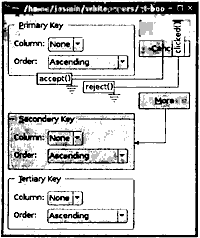
Рис. 2.14. Соединение виджетов формы.
Сначала устанавливается соединение между moreButton и secondaryGroupBox. Соедините эти два виджета красной стрелкой, затем выберите toggled(bool) в качестве сигнала и setVisible(bool) в качестве слота. По умолчанию Qt Designer не имеет в списке слотов setVisible(bool), но он появится, если вы включите режим «Show all signals and slots» (Показывать все сигналы и слоты).

Рис. 2.15. Редактор соединений в QtDesigner.
Второе соединение устанавливается между сигналом toggled(bool) виджета moreButton и слотом setVisible(bool) виджета tertiaryGroupBox. После установки соединения выберите функцию меню Edit | Edit Widgets для выхода из режима установки соединений.
Сохраните диалог под именем sortdialog.ui в каталоге sort. Для добавления программного кода в форму мы будем использовать тот же подход на основе множественного наследования, который нами применялся в предыдущем разделе для диалога «Go-to-Cell».
Сначала создаем файл sortdialog.h со следующим содержимым:
01 #ifndef SORTDIALOG_H
02 #define SORTDIALOG_H
03 #include <QDialog>
04 #include "ui_sortdialog.h"
05 class SortDialog : public QDialog, public Ui::SortDialog
06 {
07 Q_OBJECT
08 public:
09 SortDialog(QWidget *parent = 0);
10 void setColumnRange(QChar first, QChar last);
11 };
12 #endif
Затем создаем sortdialog.cpp:
01 #include <QtGui>
02 #include "sortdialog.h"
03 SortDialog::SortDialog(QWidget *parent)
04 : QDialog(parent)
05 {
06 setupUi(this);
07 secondaryGroupBox->hide();
08 tertiaryGroupBox->hide();
09 layout()->setSizeConstraint(QLayout::SetFixedSize);
10 setColumnRange('А', 'Z');
11 }
12 void SortDialog::setColumnRange(QChar first, QChar last)
13 {
14 primaryColumnCombo->clear();
15 secondaryColumnCombo->clear();
16 tertiaryColumnCombo->clear();
17 secondaryColumnCombo->addItem(tr("None"));
18 tertiaryColumnCombo->addItem(tr("None"));
19 primaryColumnCombo->setMinimumSize(
20 secondaryColumnCombo->sizeHint());
21 QChar ch = first;
22 while (ch <= last) {
23 primaryColumnCombo->addItem(QString(ch));
24 secondaryColumnCombo->addItem(QString(ch));
25 tertiaryColumnCombo->addItem(QString(ch));
26 ch = ch.unicode() + 1;
27 }
28 }
Конструктор прячет ту часть диалогового окна, где располагаются поля второго и третьего ключей. Он также устанавливает свойство sizeConstraint менеджера компоновки формы на значение QLayout::SetFixedSize, не позволяя пользователю изме-
От составителя. Страница №42 в исходном DjVu была пропущена! У кого есть — вставьте.
Создавать в Qt другой распространенный тип изменяющихся диалоговых окон, многостраничные диалоговые окна, даже еще проще как при ручном кодировании, так и при использовании Qt Designer. Такие диалоговые окна можно строить различными способами:
• можно непосредственно воспользоваться виджетом окно с вкладками QTabWidget. Здесь сверху окна имеется полоска вкладок, которая находится под управлением стека QStackedWidget;
• можно совместно использовать список QListWidget и стек QStackedWidget, где текущий элемент списка будет определять страницу, показываемую стеком QStackedWidget, обеспечив связь сигнала QListWidget::currentRowChanged() со слотом QStackedWidget::setCurrentIndex();
• можно виджет древовидной структуры QTreeWidget совместно использовать со стеком QStackedWidget, как в предыдущем случае.
Класс стека QStackedWidget рассматривается в главе 6 («Управление компоновкой»).
Динамические диалоговые окна
Динамическими называются диалоговые окна, которые создаются на основе файлов .ui, сделанных в Qt Designer, во время выполнения приложения. Вместо преобразования файла .ui компилятором uic в программу на С++ мы можем загрузить этот файл на этапе выполнения, используя класс QUiLoader:
QUiLoader uiLoader;
QFile file("sortdialog.ui");
QWidget *sortDialog = uiLoader.load(&file);
if (sortDialog) {
…
}
Мы можем осуществлять доступ к дочерним виджетам формы при помощи функции QObject::findChild<T>():
QComboBox *primaryColumnCombo =
sortDialog->findChild<QComboBox *>("primaryColumnCombo");
if (primaryColumnCombo) {
…
}
Функция findChild<T>() является шаблонной функцией—членом, которая возвращает дочерний объект по заданному имени и типу. Эта функция отсутствует для MSVC 6 из-за ограничений этого компилятора. Если вам необходимо использовать компилятор MSVC 6, вместо этой функции следует вызывать глобальную функцию qFindChild<T>(), которая работает точно так же.
Класс QUiLoader расположен в отдельной библиотеке. Для использования класса QUiLoader в приложении Qt мы должны добавить в файл .pro следующую строку:
CONFIG += uitools
Динамические диалоговые окна позволяют изменять компоновку элементов формы без повторной компиляции приложения. Они могут также использоваться для создания «тонких» клиентских приложений, когда в исполняемый модуль встраивается только основная форма пользовательского интерфейса, а все другие формы создаются по мере необходимости.
Встроенные классы виджетов и диалоговых окон
Qt содержит большой набор встроенных виджетов и стандартных диалоговых окон, с помощью которых можно реализовать большинство возможных ситуаций. В данном разделе мы представим изображения экранов почти со всеми из них. Несколько специальных виджетов будет рассматриваться позже: такие виджеты главного окна, как QMenuBar, QToolBar и QStatusBar, обсуждаются в главе 3, а виджеты, связанные с компоновкой элементов (такие, как QSplitter и QScrollArea), рассматриваются в главе 6. Большинство встроенных виджетов и диалоговых окон входят в примеры данной книги. В представленных ниже экранах виджеты используют стиль Plastique.

Рис. 2.16. Виджеты кнопок Qt.
Qt содержит четыре вида кнопок: QPushButton, QToolButton, QCheckBox и QRadioButton. Кнопки QPushButton и QToolButton получили наибольшее распространение и используются для инициации какого-то действия при их нажатии, но они также могут применяться как переключатели (один щелчок нажимает кнопку, другой щелчок отпускает кнопку). Флажок QCheckBox может использоваться для включения и выключения независимых опций, в то время как переключатели (радиокнопки) QRadioButton обычно задают взаимоисключающие возможности.

Рис. 2.17. Виджеты одностраничных контейнеров Qt.
Контейнеры Qt — это виджеты, которые содержат в себе другие виджеты. Фрейм QFrame, кроме того, может использоваться самостоятельно просто для вычерчивания линий, и он наследуется многими другими классами виджетов, включая QToolBox и QLabel.

Рис. 2.18. Виджеты многостраничных контейнеров Qt.
QTabWidget и QToolBox являются многостраничными виджетами. Каждая страница является дочерним виджетом, и страницы нумеруются с нуля.
Виджеты для просмотра списков элементов оптимизированы для работы с большими наборами данных, и в них часто используются полосы прокрутки. Работа полосы прокрутки реализуется классом QAbstractScrollArea, который является базовым для просмотра списков элементов и для других виджетов, обеспечивающих скроллинг.
Qt имеет несколько виджетов, которые предназначены для простого отображения информации. Наиболее важным из них является текстовая метка QLabel, и она может также использоваться для форматированного отображения текста (используя простой синтаксис, подобный HTML) и вывода изображений.

Рис. 2.19. Виджеты для просмотра списков объектов.
Текстовый браузер QTextBrowser представляет собой подкласс поля редактирования, работающий только в режиме чтения и обеспечивающий основные возможности формата HTML, включая списки, таблицы, изображения и гипертекстовые ссылки. Qt Assistant использует браузер QTextBrowser для представления документации пользователю.

Рис. 2.20. Виджеты отображения данных в Qt.
Qt содержит несколько виджетов для ввода данных. Строка редактирования QLineEdit может ограничивать ввод данных, применяя маску ввода или функцию проверки допустимости данных. Поле редактирования QTextEdit является подклассом QAbstractScrollArea, позволяющим редактировать тексты большого объема.

Рис. 2.21. Виджеты ввода данных в Qt.
Qt содержит стандартный набор диалоговых окон для выбора пользователем цвета, шрифта, файла или для печати документа.

Рис. 2.22. Диалоговое окно выбора цвета и диалоговое окно выбора шрифта в Qt.
В системах Windows и Mac Os X по мере возможности используются «родные» диалоговые окна, а не их общие аналоги.

Рис. 2.23. Диалоговое окно для выбора файла и диалоговое окно печати документов в Qt.
Qt содержит разнообразные диалоговые окна для передачи сообщений об ошибках и других сообщений, причем они обеспечивают обратную связь с пользователем. При выполнении продолжительных операций могут использоваться диалоговый индикатор состояния процесса QProgressDialog и показанный ранее индикатор состояния процесса без обратной связи QProgressBar. Очень удобно пользоваться диалоговым окном QInputDialog, когда пользователю требуется ввести одну строку или одно число.

Рис. 2.24. Диалоговые окна для установки обратной связи с пользователем.
Встроенные виджеты и стандартные диалоговые окна обладают большими функциональными возможностями, которыми можно пользоваться без дополнительного программирования. Многие специальные требования обеспечиваются установкой свойств виджетов или путем применения механизма сигналов и слотов и реализации пользовательских определений слотов.
В некоторых случаях может возникнуть потребность в создании пользовательского виджета без помощи стандартных средств. В Qt это делается просто, и возможности пользовательских виджетов будут обладать таким же свойством независимости от платформы, как и возможности встроенных виджетов Qt. Пользовательские виджеты даже можно интегрировать в Qt Designer, и тогда они могут применяться так же, как и встроенные виджеты Qt. В главе 5 объясняются способы создания пользовательских виджетов.
Глава 3. Создание главных окон

В данной главе вы научитесь создавать главные окна при помощи средств разработки Qt. К концу главы вы будете способны построить законченный графический пользовательский интерфейс приложения, который имеет меню, панели инструментов и строку состояния, и все необходимые приложению диалоговые окна.
Главное окно приложения обеспечивает каркас для построения пользовательского интерфейса приложения. Данная глава будет строиться на основе главного окна приложения Электронная таблица, показанного на рис. 3.1. В приложении Электронная таблица используются созданные в главе 2 диалоговые окна Find, Go-to-Cell и Sort (найти, перейти на ячейку и сортировать).

Рис. 3.1. Приложение Электронная таблица.
В основе большинства приложений с графическим интерфейсом лежит программный код, обеспечивающий базовые функции, например, чтения и записи файлов или обработки данных, представленных в пользовательском интерфейсе. В главе 4 мы рассмотрим способы реализации такой функциональности, вновь используя в качестве примера приложение Электронная таблица.
Создание подкласса QMainWindow
Главное окно приложения создается в виде подкласса QMainWindow. Многие из представленных в главе 2 методов также подходят для построения главных окон, поскольку оба класса QDialog и QMainWindow являются наследниками QWidget.
Главные окна можно создавать при помощи Qt Designer, но в данной главе мы продемонстрируем, как это все делается при непосредственном программировании. Если вы предпочитаете пользоваться визуальными средствами проектирования, то необходимую информацию вы сможете найти в главе «Creating a Main Window Application» (Создание приложения на основе класса главного окна) в онлайновом руководстве по Qt Designer.
Исходный код программы главного окна приложения Электронная таблица содержится в двух файлах: mainwindow.h и mainwindow.cpp. Сначала приведем заголовочный файл:
01 #ifndef MAINWINDOW_H
02 #define MAINWINDOW_H
03 #include <QMainWindow>
04 class QAction;
05 class QLabel;
06 class FindDialog;
07 class Spreadsheet;
08 class MainWindow : public QMainWindow
09 {
10 Q_OBJECT
11 public:
12 MainWindow();
13 protected:
14 void closeEvent(QCloseEvent *event);
Мы определяем класс MainWindow как подкласс QMainWindow. Он содержит макрос Q_OBJECT, поскольку имеет собственные сигналы и слоты.
Функция closeEvent() определена в QWidget как виртуальная функция; она автоматически вызывается при закрытии окна пользователем. Она переопределяется в MainWindow для того, чтобы можно было задать пользователю стандартный вопрос относительно возможности сохранения изменений («Do you want to save your changes?») и чтобы сохранить на диске пользовательские настройки.
15 private slots:
16 void newFile();
17 void open();
18 bool save();
19 bool saveAs();
20 void find();
21 void goToCell();
22 void sort();
23 void about();
Некоторые функции меню, как, например, File | New (Файл | Создать) или Help | About (Помощь | О программе), реализованы в MainWindow в виде закрытых слотов. Большинство слотов возвращают значение типа void, однако save() и saveAs() возвращают значение типа bool. Возвращаемое значение игнорируется при выполнении слота в ответ на сигнал, но при вызове слота в качестве функции мы может воспользоваться возвращаемым значением, как это мы можем делать при вызове любой обычной функции С++.
24 void openRecentFile();
25 void updateStatusBar();
26 void spreadsheetModified();
27 private:
28 void createActions();
29 void createMenus();
30 void createContextMenu();
31 void createToolBars();
32 void createStatusBar();
33 void readSettings();
34 void writeSettings();
35 bool okToContinue();
36 bool loadFile(const QString &fileName);
37 bool saveFile(const QString &fileName);
38 void setCurrentFile(const QString &fileName);
39 void updateRecentFileActions();
40 QString strippedName(const QString &fullFileName);
Для поддержки пользовательского интерфейса главному окну потребуется еще несколько закрытых слотов и закрытых функций.
41 Spreadsheet *spreadsheet;
42 FindDialog *findDialog;
43 QLabel *locationLabel;
44 QLabel *formulaLabel;
45 QStringList recentFiles;
46 QString curFile;
47 enum { MaxRecentFiles = 5 };
48 QAction *recentFileActions[MaxRecentFiles];
49 QAction *separatorAction;
50 QMenu *fileMenu;
51 QMenu *editMenu;
…
52 QToolBar *fileToolBar;
53 QToolBar *editToolBar;
54 QAction *newAction;
55 QAction *openAction;
…
56 QAction *aboutQtAction;
57 };
58 #endif
Кроме этих закрытых слотов и закрытых функций в подклассе MainWindow имеется также много закрытых переменных. По мере их использования мы будем объяснять их назначение.
Теперь мы кратко рассмотрим реализацию этого подкласса:
01 #include <QtGui>
02 #include "finddialog.h"
03 #include "gotocelldialog.h"
04 #include "mainwindow.h"
05 #include "sortdialog.h"
06 #include "spreadsheet.h"
Мы включаем заголовочный файл <QtGui>, который содержит определения всех классов Qt, используемых нашим подклассом. Мы также включаем некоторые пользовательские заголовочные файлы из главы 2, а именно finddialog.h, gotocelldialog.h и sortdialog.h.
07 MainWindow::MainWindow()
08 {
09 spreadsheet = new Spreadsheet;
10 setCentralWidget(spreadsheet);
11 createActions();
12 createMenus();
13 createContextMenu();
14 createToolBars();
15 createStatusBar();
16 readSettings();
17 findDialog = 0;
18 setWindowIcon(QIcon(":/images/icon.png")); ...
Все права на текст принадлежат автору: Жасмин Бланшет, Марк Саммерфилд.
Это короткий фрагмент для ознакомления с книгой.

 Скачать или читать эту книгу на КулЛиб
Скачать или читать эту книгу на КулЛиб